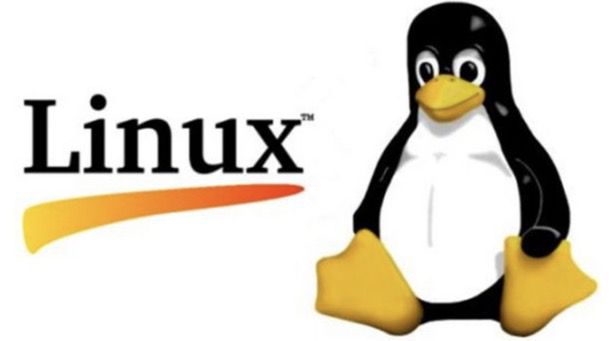Tout utilisateur d’ordinateur portable un peu malin ne doit pas négliger Linux. La question est : quelle distribution devriez-vous choisir pour exécuter Linux sur votre ordinateur portable ?
Les utilisateurs expérimentés pourraient recommander Arch Linux pour ses performances rapides, Debian pour sa stabilité et Ubuntu pour sa collection d’applications simples d’utilisation et pré-installées.
Si ce n’est pas suffisant pour vous faire tourner la tête, Slackware est aussi très populaire auprès des personnes ayant des ordinateurs plus anciens, bien qu’il ne convienne qu’aux utilisateurs avancés.
Dans cet article, nous examinerons différents scénarios d’utilisation qui devraient être familiers aux utilisateurs d’appareils portables et nous explorerons les distributions Linux qui conviennent à ces cas particuliers.
Pour faciliter la vie de tout le monde, nous avons limité ce guide aux distributions Linux Live pré-packagées. Nous nous en tiendrons aussi aux installations Live autant que possible tout au long de l’article. C’est important si vous travaillez sur un ordinateur portable d’entreprise et que vous ne pouvez pas installer de logiciel, car vous pouvez tester un système d’exploitation sans autorisation spéciale.
Linux pour le jeu vidéo
Linux est une merveilleuse plateforme de jeu, quel que soit le genre que vous préférez. Il y a beaucoup de choix, y compris des jeux de stratégie en temps réel et au tour par tour, des jeux de puzzle et des jeux de tir à la première personne.
Pour commencer dans le monde du jeu Linux, l’un des meilleurs DVDs Live doit être Fedora Games Spin, qui se présente sous la forme d’un fichier ISO de 4,1 Go téléchargeable que vous pouvez graver sur disque ou copier sur USB. Connectez-vous en tant qu’utilisateur du système Live (pas de mot de passe) et utilisez l’Application Finder pour parcourir plus de 100 jeux répartis dans des genres aussi divers que l’arcade, l’aventure et le sport.
Le concept derrière la distribution est le « boot and play », démarrer et jouer pour faire simple. Il suffit d’insérer une clé USB, un CD ou un DVD dans votre ordinateur portable pour que la distribution démarre automatiquement et que vous puissiez commencer à jouer. Cette approche est particulièrement utile si votre ordinateur portable a été configuré par un administrateur système trop zélé.
Fedora utilise des ISO hybrides qui peuvent être démarrés à partir d’un DVD ou copiés sur une clé USB. Pour ce faire, vous pouvez utiliser l’outil spécialisé Fedora Media Writer. Si vous copiez l’installation Live sur une clé USB, vous pouvez ensuite installer des extras tels que Wine et d’autres jeux via l’application Yum Extender.
Steam et ‘Play on Linux’ (un frontend convivial pour Wine) peuvent également être installés via les dépôts respectifs RPM Fusion et PlayOnLinux RPM. Une fois installé, il suffit de recharger Yum, de le mettre à jour et les paquets seront accessibles.
Il y a d’autres distributions de jeux en direct à essayer.
Live Linux Gamers est un peu ancien (la dernière version est sortie en 2011) mais est disponible en édition Lite qui s’adapte sur un CD si vous êtes à court de DVD.
Steam for Linux est un client de jeu officiel créé par Valve, les gens derrière Counter Strike et Team Fortress. Steam supporte des centaines de jeux tels que la série Civilization ainsi que le jeu de tir Half Life original.
Pour commencer, lancez une version standard de Linux comme Ubuntu, puis suivez les instructions sur le site Web de Valve pour installer le client. Il existe un SteamOS séparé basé sur Debian Linux mais il ne peut pas être démarré dans un environnement Live, il doit plutôt être installé sur un disque dur.
Enfin, il y a l’édition Ultimate Gamers basée sur Ubuntu – pour télécharger la dernière version (5.8), ignorez le lien ‘Gamer’ sur le site Web et choisissez ‘Ultimate Edition 5.8’. Choisissez l’édition Gamers dans la section Liens de téléchargement. Cela inclut également Wine et l’application PlayOnLinux pour jouer à des jeux Windows sous Linux.
Si les jeux Windows sont ce que vous recherchez, vous devrez également télécharger Cedega et CrossOver Games. Ces outils ne sont inclus dans aucune distribution, mais pour une compatibilité maximale, il est préférable de télécharger les dernières versions à partir des sites Web d’origine des développeurs.